
Índice:
- Autor John Day [email protected].
- Public 2024-01-30 11:39.
- Última modificação 2025-01-23 15:03.

Este instrutível foi criado em cumprimento ao requisito do projeto do Makecourse na University of South Florida (www.makecourse.com)
Etapa 1: Código
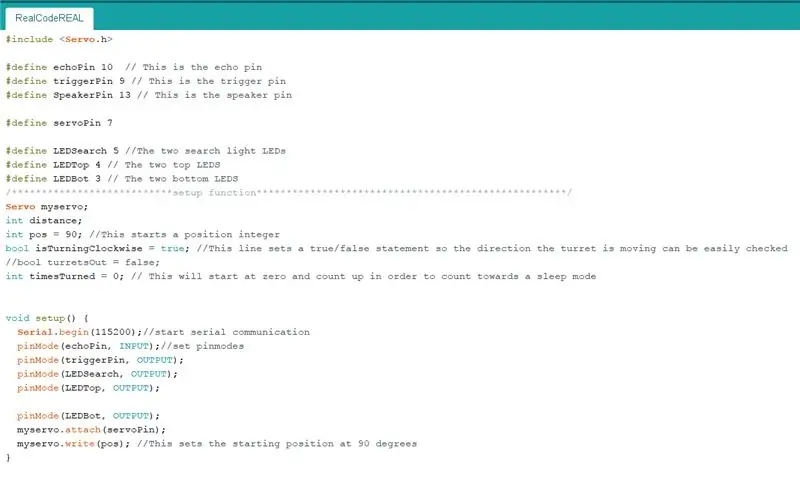
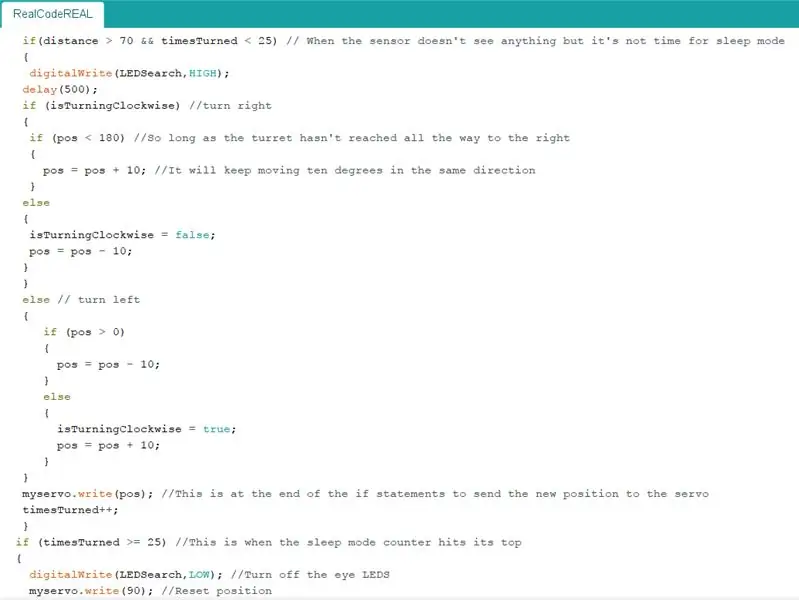
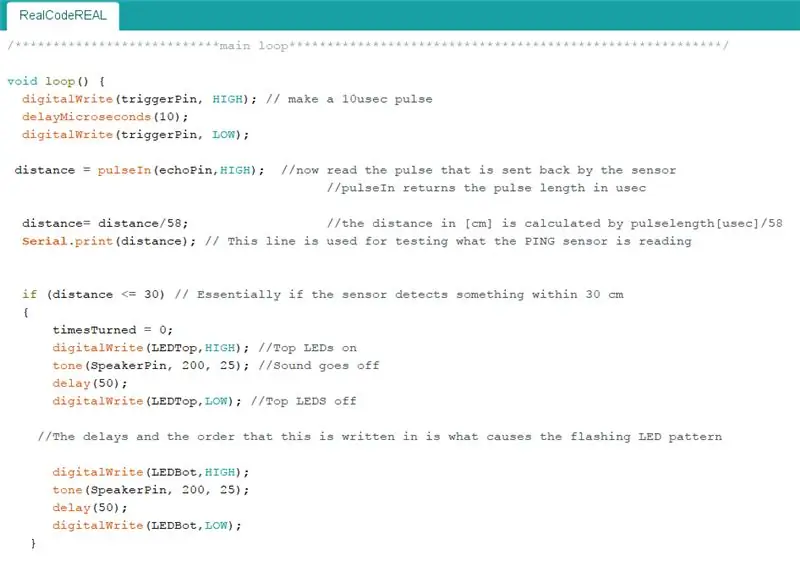
O código não é mais complexo do que algumas instruções if e
saber como escrever nos componentes do Arduino Uno.
Os principais componentes do código geralmente estão diretamente relacionados ao hardware: um sensor PING, alguns LEDs, um alto-falante e um servo motor essencialmente ditam a totalidade do código. Há uma biblioteca incluída para o servo motor, bem como um inteiro timesTurned que conta quantas vezes a torre mudou de posição em busca de um objeto.
Com relação ao hardware, o sensor PING é como o driver do código porque a condição de todas as instruções if é baseada no que o Arduino está lendo do sensor. Portanto, se o sensor PING informa ou não ao Arduino que "vê" algo dentro de 30 cm ou quando não encontra nada dentro desse intervalo, isso determinará o que acontece a seguir no código devido à instrução if.
Se ele vir algo, os LEDs serão gravados no alto em um padrão para que se acendam e o alto-falante também soe. O servo para de girar para essas ações.
Se ele não vir algo, o servo foi escrito para se mover em incrementos de dez com base em uma posição inteira de posição escrita no código que sempre conta para cima ou para baixo, dependendo da direção em que o bot está se movendo. Escrever esta posição no sentido de graus é facilitada pela biblioteca.
Etapa 2: Modelagem (Solidworks)
O GrabCad tinha alguns modelos que seriam ótimos para reduzir
E use. Não consegui descobrir como fazer isso e acabei desenhando o meu próprio. É uma forma orgânica estranha, então cortes e extrusões abrangentes em torno de uma curva se tornaram uma parte importante da construção. O corpo é a principal forma central com duas asas que são a mesma parte mas espelhadas, existem dois suportes de asa que precisam se estender do topo ou da parte inferior até cerca da metade para deixar espaço para os fios e por último há o montagem servo que usei para converter entidades da parte inferior do corpo para criar a curva certa. É mais fácil ver todos eles trabalhando juntos na foto.
Etapa 3: impressão

Isso pode exigir paciência, dependendo de qual impressora você está
usando e como você se sente confortável com ele. Minha impressão do corpo da torre é uma impressão de seis horas e cada uma das asas tem cerca de quatro horas e meia sem qualquer falha. Salvei cada um dos arquivos do Solidworks como. STL e usei o programa FlashPrint e a impressora 3D Forge Finder. Impressões bastante simples. Suportes são uma boa ideia e fique cansado de ficar sem filamento no meio porque isso pode estragar um dia.
Etapa 4: montagem
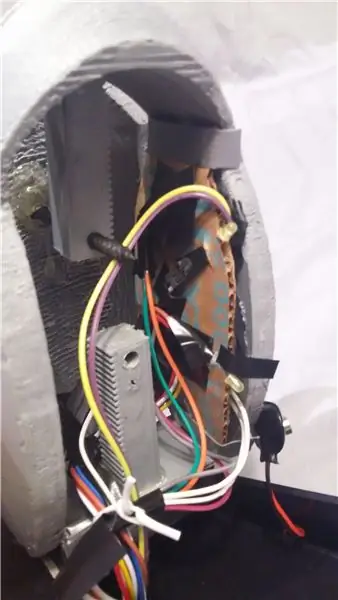

Servo prep. Usei alguns furos bem posicionados e uma caixa
faca para remover o plástico para o servo motor se encaixar. Certifique-se de manter o ajuste confortável. Depois de fazer isso, coloque uma profundidade que não vá causar as asas e entrar em conflito com a caixa e aparafuse uma placa de metal embaixo calçada com arruelas que irão segurar o servo.
Preparação de caixa Um grande furo na lateral me permitiu passar o fio do Arduino para fora do projeto e para o meu computador para obter energia extra. No canto esquerdo posterior de onde o corpo fica no servo, perfurei um orifício considerável para passar todos os fios para que eles ficassem agrupados para dar uma aparência mais limpa, mas também para ter certeza de que tudo pode alcançar.
Corpo e asas. Comece colando a quente o lado da cabeça de um parafuso que seja longo o suficiente para alcançar o corpo no centro de cada uma das asas. Cole os dois suportes com cola quente de modo que os orifícios fiquem voltados para as asas e certifique-se de posicioná-los de forma que as asas possam descansar confortavelmente em uma posição ligeiramente aberta. Peguei um palito e coloquei-o na órbita do olho para fornecer suporte extra ao sensor PING. Ele pousou quase no centro e eu o pintei de preto. A última parte foi a montagem que teve a porção servo colocada nela e foi colada a quente no projeto.
Torcer. Acabei implementando um chicote elétrico de papelão de última geração para o meu projeto. Trace e recorte a forma do corpo e do orifício do olho. Faça fendas para os LEDs deslizarem. Eu fiz o meu em uma montagem de quatro cantos. Eu pintei meu papelão de preto para aparências e delicadamente prendi os fios presos aos LEDs no lugar.
O alto-falante fica embaixo do sensor PING, então embaixo daquele palito de antes. E os fios podem ser fixados.
Para o olho, corte um círculo de pano preto um pouco maior do que o buraco do olho. Corte dois círculos para os sensores PING no círculo maior que você tem agora. Coloque-o sobre e usando uma faca, coloque suavemente o pano atrás da placa para o sensor e embaixo do alto-falante para que nada além do sensor seja exposto.
Etapa 5: Circuito
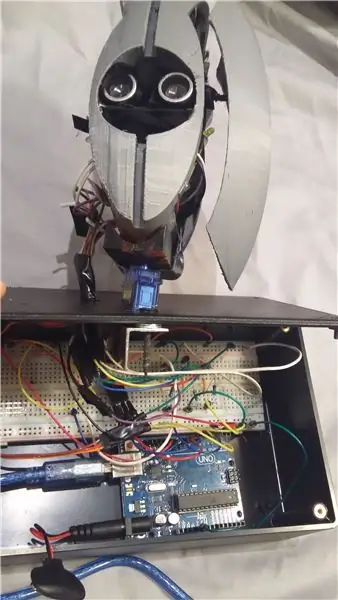
Se a impressão não testou a paciência, esta etapa o fará.
Comecei conectando as lâmpadas a longos fios adaptadores fêmeas, de forma que eu pudesse movê-los livremente, ao invés de uma placa de ensaio. É importante estar organizado, então escrever qual cor é polar em qual lâmpada é uma ótima maneira de fazer isso. Eu tinha tudo escrito começando por olhar os números dos pinos do meu código.
Eu conectei e colei tudo nas peças impressas e no chicote primeiro, antes de passar todos os fios no orifício na parte inferior e conectá-los à placa de ensaio e ao Arduino que estão aninhados na caixa. Minha placa de ensaio e o Arduino foram colocados na caixa já conectada com o aterramento e a alimentação.
Recomendado:
Robot: Two Ways Mobile Controlled by Windows Phone.: 6 etapas (com imagens)

Robô: Two Ways Mobile Controlled by Windows Phone .: Lista: Arduino Uno L 293 (Bridge) HC SR-04 (Sonar Module) HC 05 (Bluetooth Module) Tg9 (Micro Servo) Motor com Gear Box (Two) Baterry Holder (for 6 AA) Fios do suporte de lentes da Contach (pinos macho para fêmea) Braçadeiras de cabos Cola quente (colar
Torre do Portal 2 - Controle da Torre Mestre: 9 etapas (com imagens)

Portal 2 Turret - Master Turret Control: Este projeto é uma extensão ou remix do meu Portal Turret original em Instructables (Portal-2-Turret-Gun). Ele também pode ser usado como um controlador barato para controlar qualquer coisa que use o chip de rádio nRF24L01. A tela LCD é particularmente útil quando
Gesture Hawk: robô controlado por gestos manuais usando interface baseada em processamento de imagens: 13 etapas (com imagens)

Gesture Hawk: Robô controlado por gestos manuais usando uma interface baseada em processamento de imagem: Gesture Hawk foi apresentado no TechEvince 4.0 como uma interface homem-máquina baseada em processamento de imagem simples. Sua utilidade reside no fato de que nenhum sensor adicional ou vestível, exceto uma luva, é necessário para controlar o carro robótico que funciona em diferentes
Faixas de luz LED com desvanecimento controlado por sensor e alimentadas por Arduino: 6 etapas (com imagens)

Faixas de luz LED com desvanecimento controlado por sensor e alimentadas por Arduino: Recentemente, atualizei minha cozinha e sabia que a iluminação iria "melhorar" a aparência dos armários. Eu optei por ‘True Handless’ então tenho um espaço sob a superfície de trabalho, bem como um kickboard, debaixo do armário e na parte superior dos armários disponíveis e
LEGO Arduino Sentry Turret: 9 etapas

LEGO Arduino Sentry Turret: Este instrutível irá mostrar passo a passo como criar sua própria (não letal) torre de sentinela com peças de LEGO, uma Arduino UNO Board, um Bricktronics Shield, alguns fios e um pouco de chumbo. É capaz de funções de controle automático e remoto
